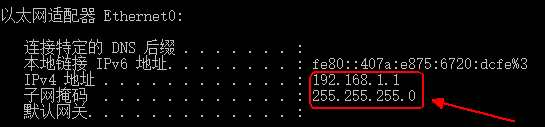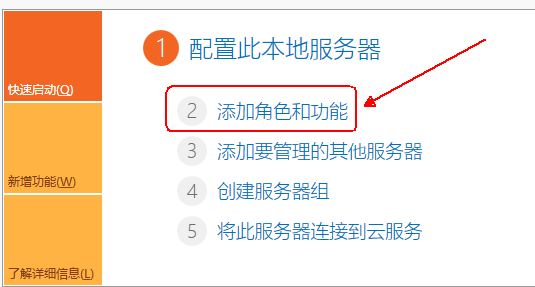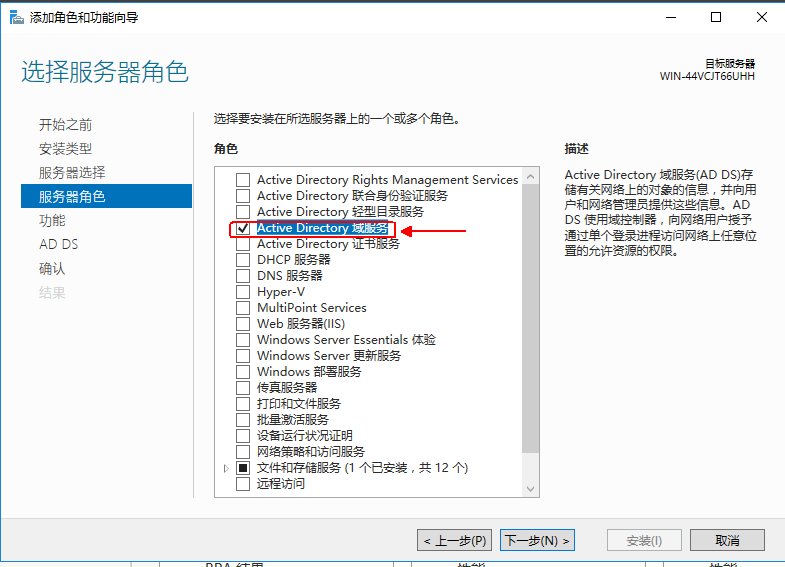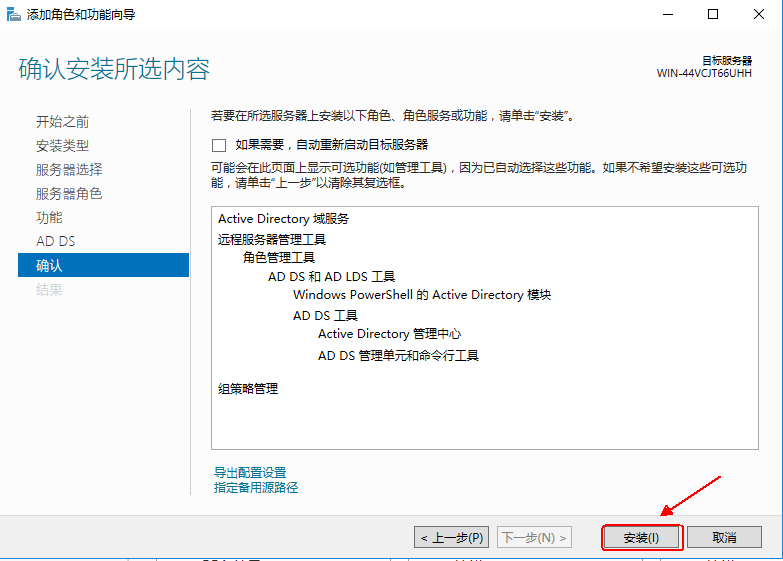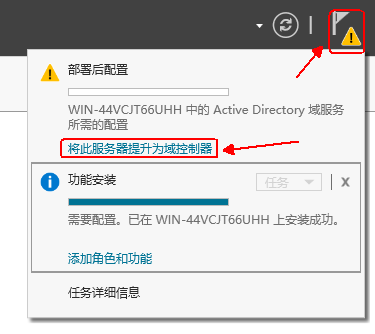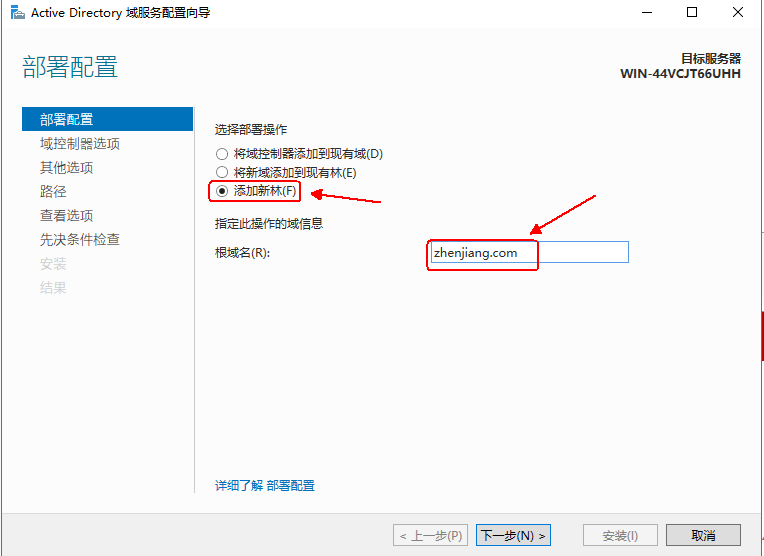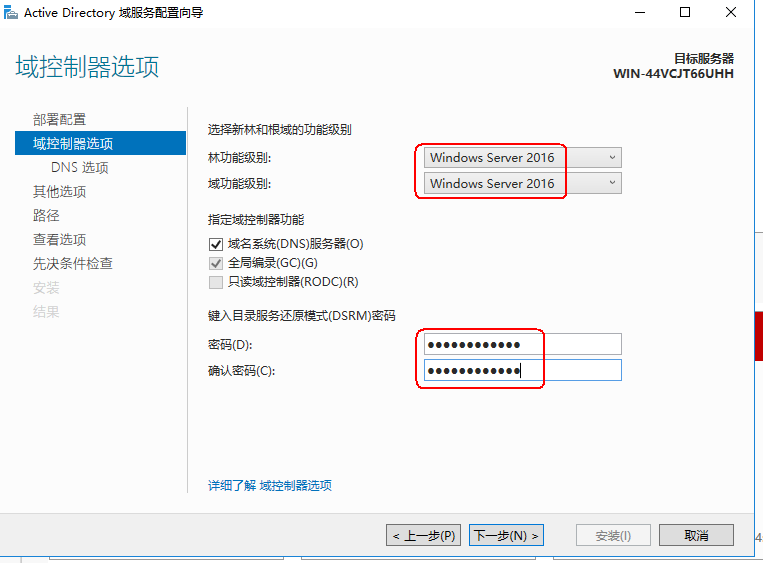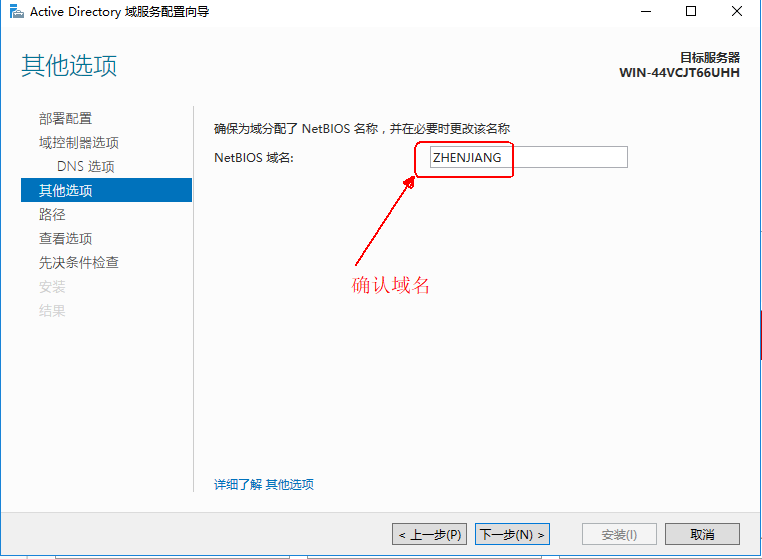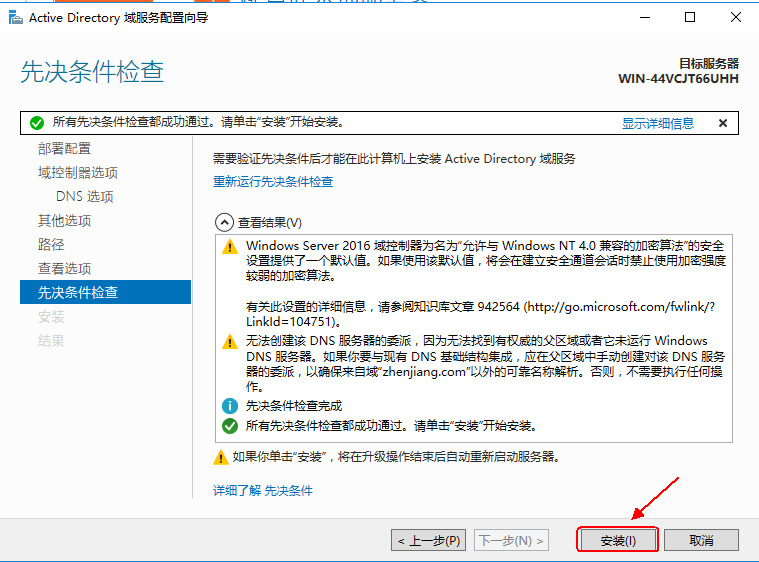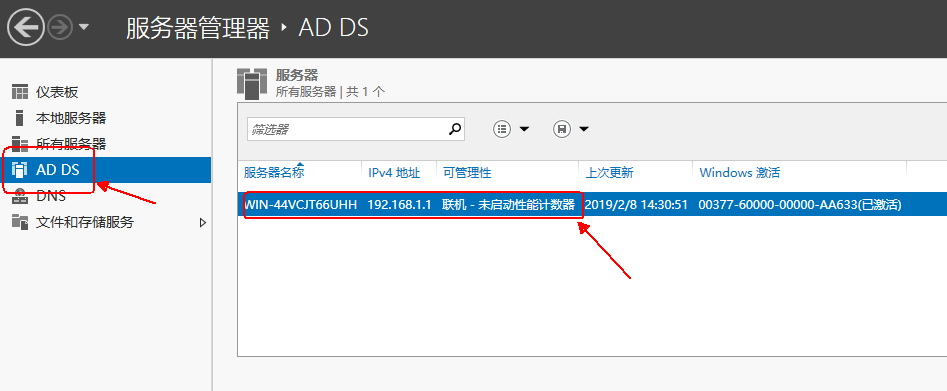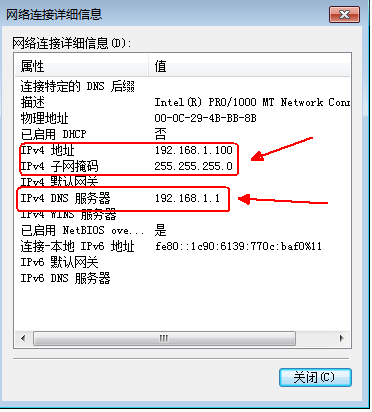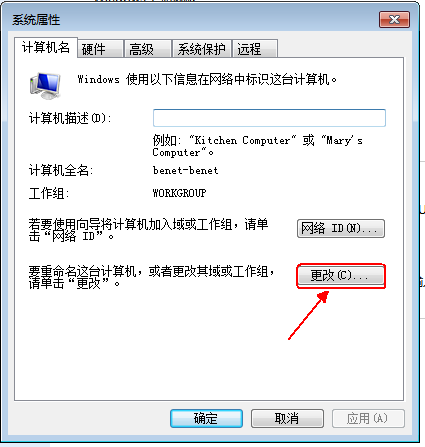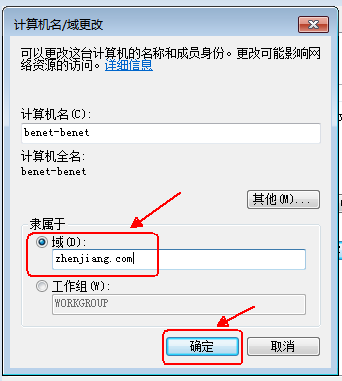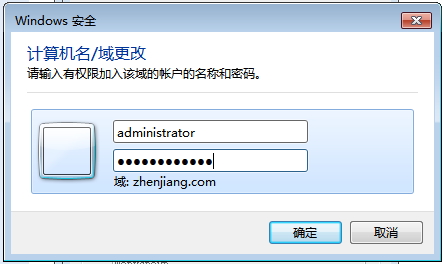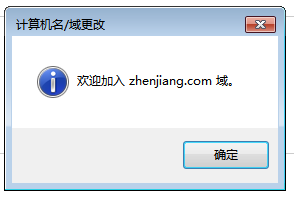Windows server 2016 部署AD(Windows 域)
发布时间:2020-12-14 02:33:35 所属栏目:Windows 来源:网络整理
导读:下面跟大家简单介绍一下如何在Windows server 2016服务器上部署Windows 域环境,并把客户机加入域中。 一台服务器要想安装成AD DC(活动目录域服务),必须具备以下条件: 1.安装者必须具有本地管理员权限: 2.DNS基础结构的支持(可以在安装AD DC时,同时安
|
下面跟大家简单介绍一下如何在Windows server 2016服务器上部署Windows 域环境,并把客户机加入域中。
一台服务器要想安装成AD DC(活动目录域服务),必须具备以下条件: 1.安装者必须具有本地管理员权限: 2.DNS基础结构的支持(可以在安装AD DC时,同时安装DNS): 3.本地磁盘至少有一个分区是NTFS文件系统: 4.配置静态的IP地址和子网掩码: 5.有足够的可用磁盘空间: (注:必须是服务器版本) 下面开始安装域控制器: 1.使用管理员(administrator)登录,确认本机IP地址
2.在服务器管理窗口点击“添加角色和功能”
3.在“服务器角色”界面中,勾选“Active Directory域服务”单击“下一步”
4.在“确认”界面中,单击“安装”按钮
5.耐心等待安装完成之后,在“服务器管理器”窗口上方单击×××叹号图标,然后单击“将此服务器提升为域控制器”
6.在打开的“Active Directory 域服务配置向导”窗口中,点选“添加新林”,然后在“根域名”文本框中输入域名,本例为zhenjiang.com
7.在“域控制器选项”界面中选择新林和根域的林功能级别,输入并确认一个符合密码策略的密码(请牢记此密码,在还原时需要使用),单击“下一步”
8.在“其他选项”界面中确认NetBIOS域名,然后单击下一步
9.直至安装,当安装完成后,系统会自动重启。
10.重启之后,在“服务器管理器”窗口中,单击“AD DS”查看域状态
11.当活动目录安装完成后,当前计算机即升级为域“zhenjiang.com”的域控制器,该计算机的本地用户升级为域的用户。该域目前只有这一台计算机 下面我们开始将客户机加入域条件: 1.确保该计算机和域控制器互相连通; 2.配置正确的DNS地址(在本案例中,DNS服务器即域控制器,所以DNS服务器的地址就是域控制器的IP地址) 将客户机加入域的步骤: 1.配置正确的IP地址和DNS服务器地址
2.打开计算机属性,单击“更改设置”打开“系统属性”
3.在“系统属性”对话框中,单击“更改”打开“计算机/域更改”在“隶属于”选项组点选“域”并输入“zhenjiang.com”点击确定
4.在打开的“Windows安全”对话框中输入域用户的账号和密码
5.弹出成功加入域的提示框
(编辑:李大同) 【声明】本站内容均来自网络,其相关言论仅代表作者个人观点,不代表本站立场。若无意侵犯到您的权利,请及时与联系站长删除相关内容! |
相关内容
- Windows应用程序 – 安装.appx而不受信任的证书?
- Windows Azure是否具有AWS Identity Access Management的等
- Windows2016系统数据中心板远程报错 CredSSP 加密Oracle修正
- bat删除过期文件(FORFILES)
- windows – 如何在XP / Vista和更新版本上为VB6创建一个简单
- 打印 – DOS打印机文本输出在“新”计算机上有错误的字符
- win-universal-app – Windows 10 Universal app flyout,如
- windows-8 – 在后台任务中访问Javascript Metro应用程序的
- windows-server-2008 – 事件36887 schannel收到以下致命警
- 我需要Microsoft.NETCore.Platforms和Microsoft.NETCore.Ru
推荐文章
站长推荐
- VS2017中使用ReportViewer控件,vs2017找不到Mic
- microsoft-teams – 如何调试Microsoft Teams选项
- windows – 递归搜索HKU注册表配置单元的DWORD值
- wpf – ShowDialog使应用程序窗口从Windows的Alt
- Windows Phone 8的C#游戏开发?
- win10安装CUDA9.2过程记录
- 对于所有多处理示例,Windows上的Python 2.7“断言
- XAMPP Windows Apache VirtualHost 403禁止使用
- windows-server-2012 – 如何更改当前用户密码?
- Windows安装程序 – 启动条件以检测Office 2010应
热点阅读